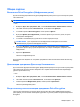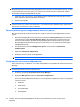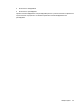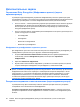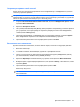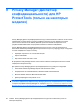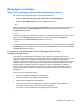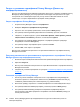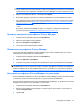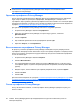HP ProtectTools User Guide - Windows XP, Windows Vista, Windows 7
Создание резервных копий ключей
Можно выполнить резервное копирование ключа шифрования для зашифрованного диска на
съемное устройство хранения.
ПРЕДУПРЕЖДЕНИЕ. Необходимо хранить запоминающее устройство с резервным ключом в
надежном месте, поскольку если вы забыли пароль или потеряли карту Java Card, это устройство
является единственным способом доступа к жесткому диску.
1. Откройте HP ProtectTools Administrative Console, щелкните Шифрование диска, затем
щелкните Восстановление.
2. Щелкните Резервные ключи.
3. На странице Select Backup Disk (Выбор диска резервного копирования) установите флажок
для устройства, на котором требуется сохранить резервную копию ключа шифрования,
затем щелкните Next (Далее).
4. Прочитайте информацию, отображающуюся на следующей странице, и щелкните Далее.
Ключ шифрования сохраняется на выбранном запоминающем устройстве.
5.
При появлении диалогового окна подтверждения щелкните Готово.
Выполнение восстановления
Для выполнения восстановления, если вы забыли пароль, выполните следующие действия.
1. Включите компьютер.
2. Установите съемное запоминающее устройство с резервным ключом.
3. После того как откроется диалоговое окно входа Drive Encryption (Шифрование дисков)
для HP ProtectTools, нажмите кнопку Cancel (Отмена).
4. Щелкните Параметры в левом нижнем углу экрана, затем щелкните Восстановление.
5. Выберите файл, содержащий резервный ключ,
или щелкните Обзор, чтобы найти его, затем
щелкните Далее.
6. При появлении диалогового окна подтверждения щелкните ОК.
Компьютер запустится.
ПРИМЕЧАНИЕ. Настоятельно рекомендуется сбросить пароль после выполнения
восстановления.
Дополнительные задачи 47